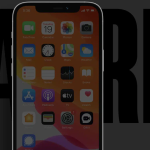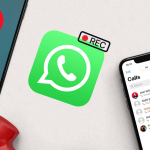Πρόσφατα αντικατέστησα την εσωτερική μονάδα σκληρού δίσκου (HDD) των 500 GB του Mac μου με μια ταχύτερη μονάδα στερεάς κατάστασης (SSD) 120 GB. Ο μόνος λόγος πίσω από αυτό ήταν το πανταχού παρόν γεγονός – «οι μηχανικοί σκληροί δίσκοι είναι αργοί». Τώρα, αν και το Mac μου λειτουργεί ομαλά, υπάρχει η τεράστια βιβλιοθήκη iTunes που έχω – πάνω από 80 GB ταινιών και τηλεοπτικών εκπομπών! Αν τα αντιγράψω στον νέο εσωτερικό SSD των 120 GB, θα είχα ελάχιστο έως καθόλου χώρο για οτιδήποτε άλλο. Ως εκ τούτου, χωρίζω τη βιβλιοθήκη iTunes σε πολλούς φακέλους. Βοήθησε. Πολλά! Εδώ είναι όλα όσα πρέπει να γνωρίζετε από το τι έως το πώς να χωρίσετε τη βιβλιοθήκη iTunes.
Τι είναι η «διαίρεση της βιβλιοθήκης iTunes»;
Όπως φαίνεται από το όνομα, ο διαχωρισμός της βιβλιοθήκης iTunes σημαίνει διατήρηση ενός τμήματος των μέσων iTunes (ας πούμε μουσική που καταλαμβάνει λιγότερο χώρο) στην εσωτερική μονάδα δίσκου και μετακίνηση ενός άλλου τμήματος (π.χ. ταινίες και τηλεοπτικές εκπομπές που καταλαμβάνουν τεράστιο χώρο) σε μια εξωτερική μονάδα δίσκου.
Τώρα, στο παραπάνω παράδειγμα, ανέφερα δύο ξεχωριστούς δίσκους – εσωτερικούς και εξωτερικούς. Αυτό συμβαίνει επειδή οι περισσότεροι άνθρωποι το αναζητούν καθώς τους αφήνει ελεύθερο χώρο στο Mac τους. Αλλά αν θέλετε, μπορείτε να διαιρέσετε τη βιβλιοθήκη iTunes σας σε πολλούς φακέλους, ακόμα κι αν βρίσκονται στην ίδια εσωτερική μονάδα δίσκου. Τα βήματα είναι τα ίδια.
Γιατί είναι χρήσιμος ο διαχωρισμός της βιβλιοθήκης iTunes;
* Σας επιτρέπει να ελευθερώσετε χώρο στον υπολογιστή.
* Μπορείτε να μετακινήσετε ολόκληρο το φάκελο iTunes σε μια εξωτερική μονάδα δίσκου. Αλλά αυτό θα σήμαινε ότι θα χάσετε την πρόσβαση στα μουσικά αρχεία σας εάν δεν κουβαλάτε το Ha σας. Έτσι, ο διαχωρισμός της βιβλιοθήκης iTunes σάς επιτρέπει να διατηρείτε τη μουσική (ή τα αρχεία που σας αρέσουν) στον εσωτερικό δίσκο και τα υπόλοιπα μεγάλα (που σπάνια παρακολουθείτε) σε μια εξωτερική μονάδα δίσκου.
Τώρα που γνωρίζετε τα βασικά, αφήστε μας να μπούμε κατευθείαν και να ακολουθήσουμε τα παρακάτω βήματα για να χωρίσετε το περιεχόμενό σας στο iTunes σε πολλές μονάδες δίσκου.
Η διαδικασία χωρίζεται στις ακόλουθες δύο υποεργασίες.
* Εντοπίστε το υπάρχον μέσο και αντιγράψτε το σε μια εξωτερική μονάδα δίσκου (ή σε ξεχωριστό φάκελο).
* Ζητήστε από το iTunes να αναπαράγει πολυμέσα απευθείας από αυτήν τη μονάδα δίσκου ή το φάκελο, χωρίς να τα αντιγράψει στους φακέλους του.
Σημείωση: Για τα παρακάτω βήματα, χρησιμοποιώ Mac. Τα βήματα για το iTunes στα Windows είναι παρόμοια. Επίσης, χωρίζω τη βιβλιοθήκη του iTunes σε δύο – μουσική (θα την αφήσω στην εσωτερική μονάδα δίσκου) και ταινίες (θα τη μετακινήσω στην εξωτερική μονάδα δίσκου).
Πώς να χωρίσετε τη βιβλιοθήκη iTunes σε δύο φακέλους ή μονάδες δίσκου
1. Σε Mac: Μεταβείτε στο Finder και πατήστε Command + Shift + G. Πληκτρολογήστε ή αντιγράψτε-επικολλήστε αυτήν την τοποθεσία ~/Music/iTunes/ Κάντε κλικ στο iTunes Media. Εδώ θα δείτε φακέλους όπως Ταινίες, τηλεοπτικές εκπομπές, Μουσική κ.λπ.
Στα Windows: Ανοίξτε το iTunes, κάντε κλικ στο Επεξεργασία → Προτιμήσεις → Για προχωρημένους. Αντιγράψτε τη θέση του φακέλου που βλέπετε εδώ και ανοίξτε τον στην Εξερεύνηση αρχείων. Θα δείτε το φάκελο iTunes Media.
2. Συνδέστε μια εξωτερική μονάδα δίσκου και αντιγράψτε το φάκελο Ταινίες σε αυτήν.
3. Τώρα, διαγράψτε τα περιεχόμενα του φακέλου iTunes Media Movies και αδειάστε τον κάδο απορριμμάτων. Μην ανησυχείτε μήπως τα χάσετε, καθώς τα έχετε ήδη αντιγράψει στην εξωτερική μονάδα δίσκου.
4. Ανοίξτε το iTunes και μεταβείτε στην ενότητα Ταινίες επάνω αριστερά. Επιλέξτε όλα τα αρχεία ταινιών και διαγράψτε τα. Στο βήμα 3, έχετε ήδη διαγράψει τα πραγματικά αρχεία. Αυτές είναι απλώς αναφορές σε αυτά τα αρχεία. Δεν τους χρειαζόμαστε τώρα. Επιπλέον, το iTunes θα δημιουργήσει αυτόματα νέα αρχεία αναφοράς στα επόμενα βήματα.
5. Επιλέξτε όλα τα αρχεία ταινιών από το φάκελο της εξωτερικής μονάδας δίσκου. Σε Mac, πατήστε το πλήκτρο επιλογής (πλήκτρο Shift σε υπολογιστή με Windows) και σύρετε αυτές τις ταινίες στο παράθυρο του iTunes. Το iTunes δεν θα αντιγράψει το πραγματικό αρχείο ταινίας στην εσωτερική μονάδα δίσκου. Η ταινία θα παραμείνει στον εξωτερικό φάκελο. Μπορείτε να βρείτε αυτά τα αρχεία βίντεο στις ενότητες Home Videos, TV Shows ή Movies στο iTunes. Από εδώ και στο εξής, κάντε κλικ σε αυτά τα ονόματα αρχείων/μικρογραφίες για να τα παίξετε στο iTunes.
6. Μια εναλλακτική λύση στο Βήμα 5: Το iTunes έχει επίσης μια επιλογή που το εμποδίζει να αντιγράψει τα αρχεία στο φάκελό του. Μετά από αυτό, δεν θα χρειαστεί να πατήσετε το πλήκτρο επιλογής κατά την προσθήκη αρχείων. Για αυτό, ανοίξτε το iTunes και μεταβείτε στις Προτιμήσεις του. Κάντε κλικ στο Για προχωρημένους και καταργήστε την επιλογή του πλαισίου «Αντιγραφή αρχείων στο φάκελο iTunes Media κατά την προσθήκη στη βιβλιοθήκη».
Μερικά σημαντικά σημεία:
Εάν προσπαθήσετε να παίξετε μια ταινία όταν η εξωτερική μονάδα δίσκου δεν είναι συνδεδεμένη στο Mac, θα εμφανιστεί ένα αναδυόμενο παράθυρο που σας ζητά να εντοπίσετε το αρχείο. Για να αποφύγετε αυτό, βεβαιωθείτε ότι έχετε συνδέσει πρώτα τη μονάδα δίσκου.
Προσωπική σκέψη: Εάν επιλέξετε να ακολουθήσετε το βήμα 6, θα σας συμβούλευα να ελέγξετε ξανά το πλαίσιο εάν προσθέσετε αρχεία μουσικής. Μου αρέσει να προσθέτω τα αρχεία μουσικής στο φάκελο iTunes. Αυτό μου δίνει την επιλογή να διαγράψω ακόμη και τα αρχικά αρχεία χωρίς να ανησυχώ. Επίσης, τα αρχεία μουσικής είναι μικρού μεγέθους. Οπότε κανένα πρόβλημα εκεί, εκτός κι αν έχεις χιλιάδες τραγούδια!
Τέλος, έχω μια ακόμη συμβουλή που σας επιτρέπει να δημιουργήσετε πολλές βιβλιοθήκες iTunes στον ίδιο υπολογιστή. Αυτό είναι χρήσιμο εάν η οικογένειά σας χρησιμοποιεί τον ίδιο υπολογιστή. Μπορείτε να έχετε την εξατομικευμένη μουσική βιβλιοθήκη σας. Το κερασάκι στην τούρτα είναι ότι μπορείς να συγχρονίσεις ακόμη και το iPhone, το iPad, το iPod σου ξεχωριστά!